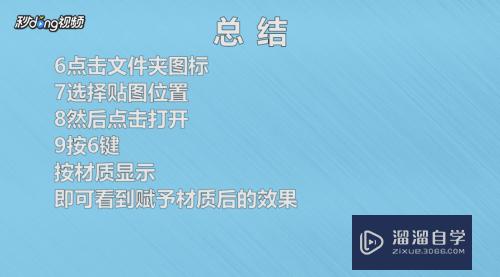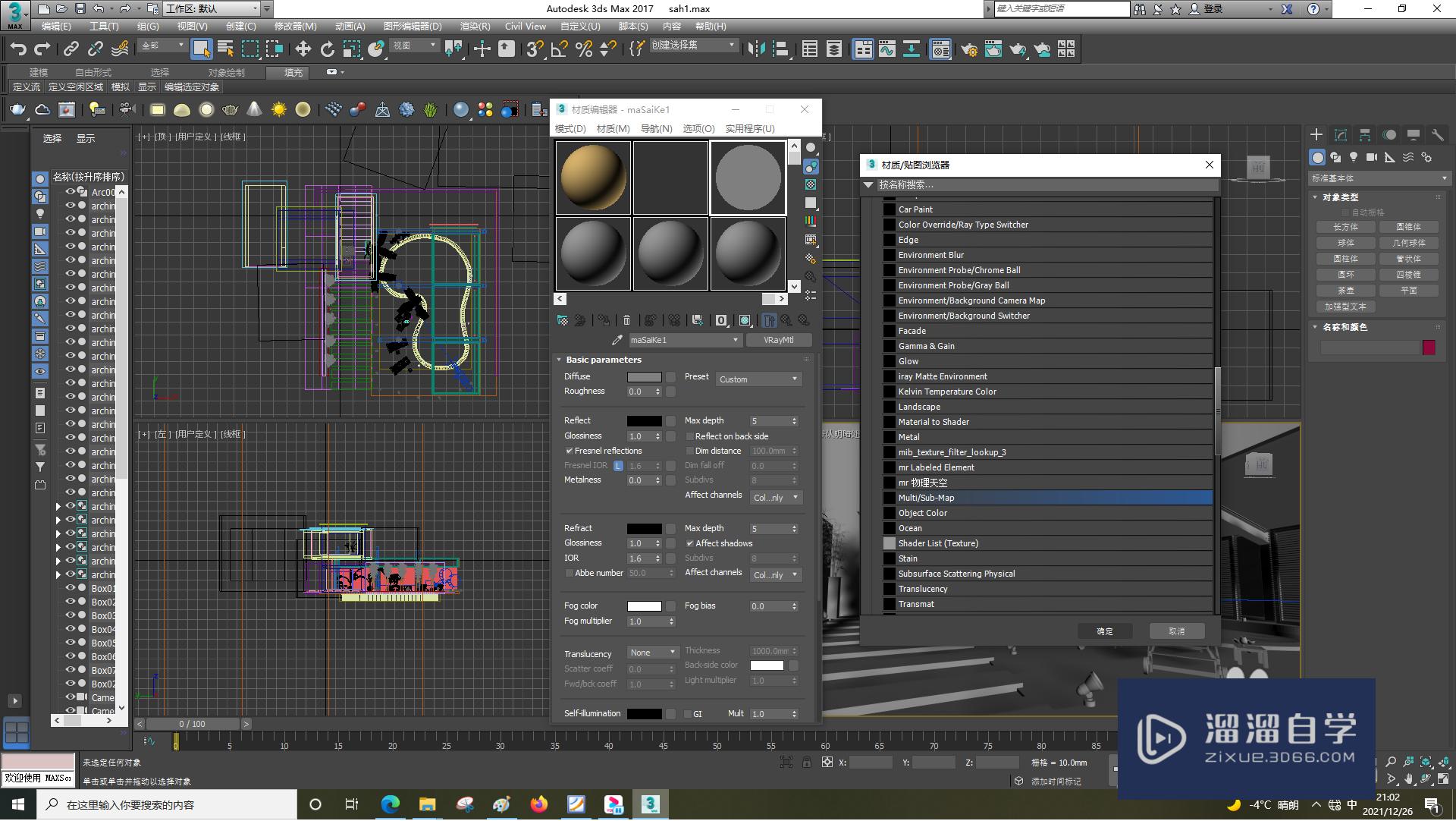SketchUp如何导出动画(sketchup导出动画找不到)优质
SketchUp是一款用于创建。共享和展示3D模型的软件。为了更好的对模型进行展示。我们也会制作一些简单的动画。那么SketchUp如何导出动画?不知道没关系。小渲这就来教大家。
工具/软件
硬件型号:微软Surface Laptop Go
系统版本:Windows7
所需软件:SketchUp 2018
方法/步骤
第1步
打开软件。点击“图形”工具中的“矩形”工具。绘制一个矩形。
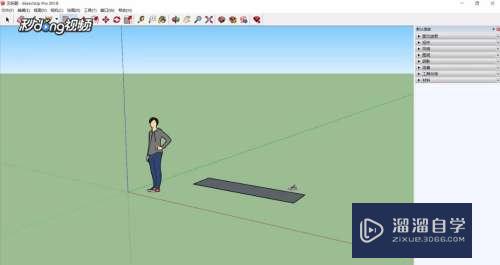
第2步
点击“推拉”工具。将矩形拉伸。
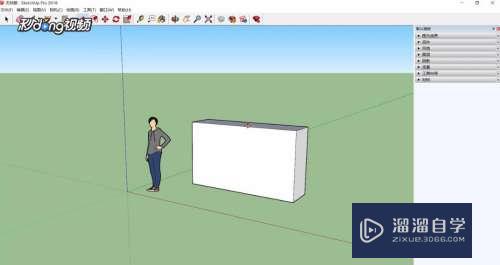
第3步
点击“视图”中的“动画”。选择“添加场景”。
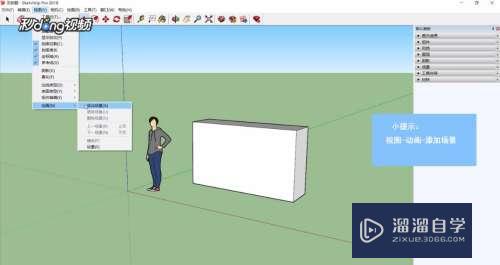
第4步
选择“环绕观察”工具。改变视图角度。
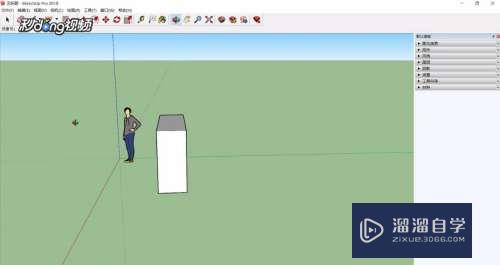
第5步
点击“文件”中的“导出”。选择“动画”中的“视频”。

第6步
在弹出的对话框中命名。选择“导出”。
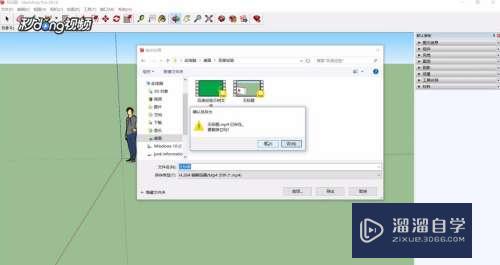
以上关于“SketchUp如何导出动画(sketchup导出动画找不到)”的内容小渲今天就介绍到这里。希望这篇文章能够帮助到小伙伴们解决问题。如果觉得教程不详细的话。可以在本站搜索相关的教程学习哦!
更多精选教程文章推荐
以上是由资深渲染大师 小渲 整理编辑的,如果觉得对你有帮助,可以收藏或分享给身边的人
本文标题:SketchUp如何导出动画(sketchup导出动画找不到)
本文地址:http://www.hszkedu.com/59557.html ,转载请注明来源:云渲染教程网
友情提示:本站内容均为网友发布,并不代表本站立场,如果本站的信息无意侵犯了您的版权,请联系我们及时处理,分享目的仅供大家学习与参考,不代表云渲染农场的立场!
本文地址:http://www.hszkedu.com/59557.html ,转载请注明来源:云渲染教程网
友情提示:本站内容均为网友发布,并不代表本站立场,如果本站的信息无意侵犯了您的版权,请联系我们及时处理,分享目的仅供大家学习与参考,不代表云渲染农场的立场!